自分の記事が突然404エラーに!リンクエラーが出て半泣きからの復活方法

こんにちは、パワフル母ちゃんみゆきです^^
あれ?リンクエラーが多発しているな…
あれ?自分の記事が404エラーで見れない??
あれあれ??なんだか絶対にサイトがおかしい…(゚A゚;)
そんな現象が私の身に!!!
今回は、突然自分の記事が404エラーで見れなくなった時の対処法を解説!!
半泣きのあなたも救われる?!!
下記クリックで好きな項目に移動します^^
突然自分の記事が404エラーになって表示されない!!
事の起こりは、3日前?
このみゆきん家のリンクエラーのお知らせがメールで届きました(-_-;)
ピョコンッ!(メールの着信音w)
あまり外部リンクを貼り付けていないのに、、おかしいな…
っと思ってメールをチェックすると、なんと内部リンクがエラーになっている!!
おかしいな~ッと思いながら、何かの間違いだろうと思って放置してしまったんです…。
すると、翌日もリンクエラーのお知らせが…Σ(゚Д゚)
こりゃ何かが起きている!っと感じて自分の記事を表示してみると…
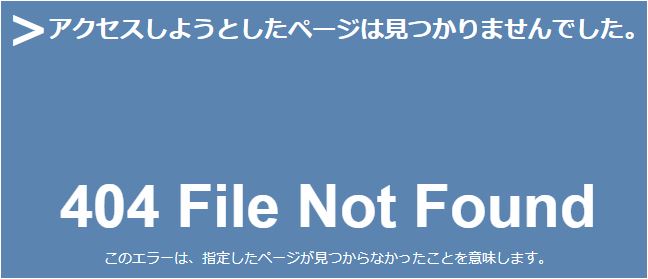
Σ(゚Д゚)
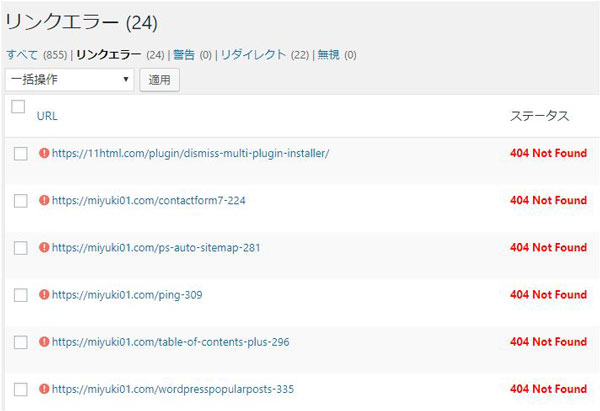
なんで???どうして???
私のサイト、サイバー攻撃されたのか?っとか真面目に考えちゃったよ…。
アクセス数もチェクしてみると…
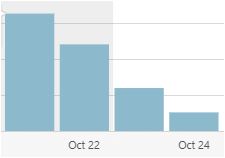
激減!!(T_T)
こりゃおかしすぎる!っと調べた結果…超簡単な方法で問題が解決しました。
パーマリンクを見直す
焦って調べたら、パーマリンクの設定をいじるだけで解決するとの事!
早速やってみましたw
1.ワードプレスメニューの『設定』→『パーマリンク設定』をクリックします。
2.どこも変更せずに、『変更を保存』をクリックします。
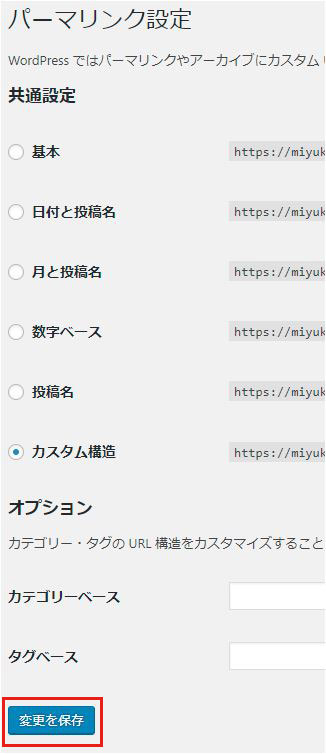
はい、これだけです。
この作業だけで、404エラーはなくなり普通に記事が見れるようになりました^^
突然の404エラーはなぜ起こる?
とにかく自分の記事が突然表示されなくなるとか、恐怖しかありません(T_T)
パーマリンクを変更したり、テーマを更新したり…
何かしらの変更時にこのような現象が起こる事があるようです。
最近、メルマガフォームを設置したり、ちょっとCSSをいじったりしていたので見に覚えがあります。
ただ、全てバックアップをとりながらその都度確認していたので問題なかったはず…。
一つ考えられるとしたら、テーマのアップデートです。
もう、これしか考えられない!!
アップデートして使いやすくなるのはいいのですが、毎回このようにヒヤヒヤさせられるのは嫌ですね…。
次回からは、アップデート後は必ずパーマリンクの変更を保存をクリックしたいと思います(笑)
何かあってからでは遅い!バックアップはとっておこうね^^↓









コメントはここからお願いします^^